win7如何更改打印机驱动程序
win7如何更改打印机驱动程序?打印机是办公室必备的打印设备,但有时打印机的驱动程序在自动选择的时候选择错误,需要手动去选择更改的问题,为此问题困扰的用户,可参照以下的方法进行解决。
打印机是常用的办公设备之一,有时会需要更改打印机驱动程序的问题,一些用户不知win7如何更改打印机驱动程序,其实win7系统更改打印机驱动程序的方法并不难,接下来小编给大家分享一下具体的操作步骤。
如何更改打印机驱动程序:
1、首先,我们点击电脑左下角的【开始】按钮。进入到【开始】的菜单中;
2、进入到【开始】菜单的界面中,我们找到并点击【设备和打印机】选项,点击这个选项;
3、进入到了【设备和打印机】的界面后,用户右击一个打印机的图标,待出现菜单项后,我们点击【打印机属性】;

4、进入到【打印机属性】界面后,用户点击其中的【高级】项目,进入到下一步骤;

5、在【高级】选项中,用户点击其中的【驱动程序】,找到右侧的下拉符号,选择一个你需要的驱动;
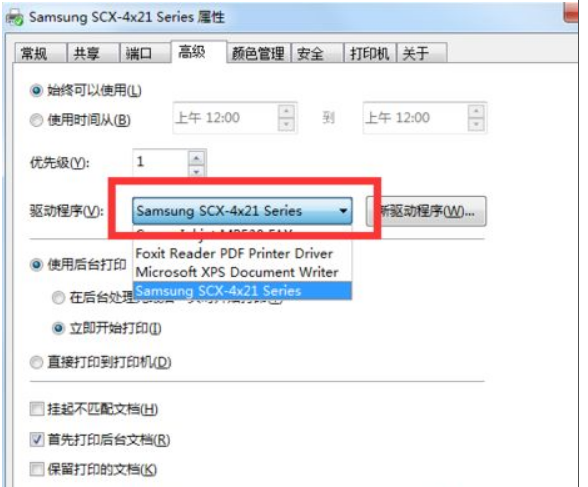
6、当驱动选择好了以后,我们点击下图箭头所指的确认按钮就标志着更改驱动成功了。

以上便是win7如何更改打印机驱动程序的介绍了,有需要的用户们可以按照上面的方法步骤来进行操作吧。
报名学习加微信/QQ 1602007,关注《东方联盟网》微信公众号
>更多相关文章
- 07-28win7如何更改打印机驱动程序
- 07-28win7提示Windows延缓写入失败怎么办
- 07-28win7打开IE自动关闭怎么解决
- 07-28win7如何查看笔记本显卡是独立还是集成
- 07-28Win7笔记本无线网络连接不见了怎么办
- 07-28win7运行程序出现错误怎么办
- 07-28win7怎么设置电脑定时断网
- 07-28win7无法运行cmd命令怎么解决
首页推荐
佛山市东联科技有限公司一直秉承“一切以用户价值为依归
- 01-11全球最受赞誉公司揭晓:苹果连续九年第一
- 12-09罗伯特·莫里斯:让黑客真正变黑
- 12-09谁闯入了中国网络?揭秘美国绝密黑客小组TA
- 12-09警示:iOS6 惊现“闪退”BUG
- 04-19深度布局商业航天与低空经济,中科星图赋能
- 04-19短篇创作成风口 专家:短篇创作正改变网络文
- 04-19知乎周源:专家网络会成为更强的“人和AI的
- 04-19手机端微信支持个人公众号一键注册和发布内
- 04-08岚图汽车:一季度海外订单同比增长205%
相关文章
24小时热门资讯
热门推荐
最新资讯
操作系统
黑客防御























 粤公网安备 44060402001498号
粤公网安备 44060402001498号